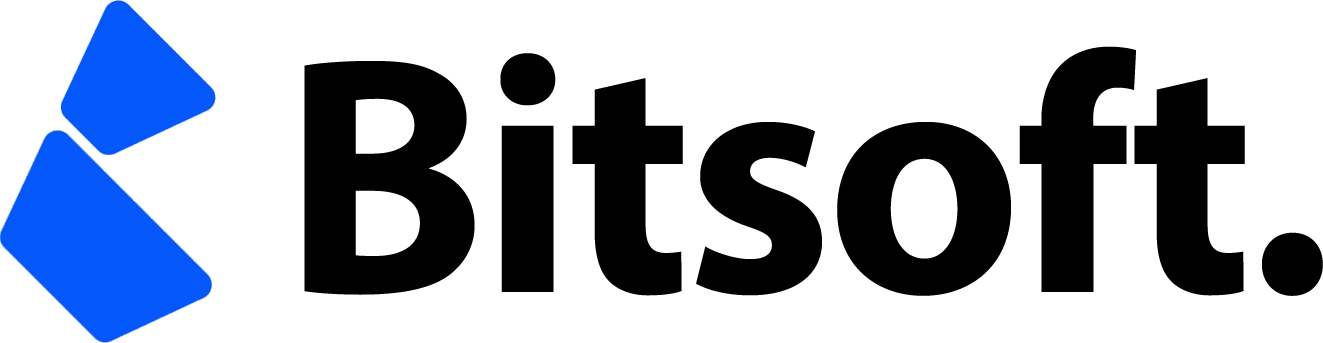Магазин Bitsoft.shop предоставляет гарантию на ключи активации программных продуктов на срок 12 месяцев со дня покупки лицензий. Если в процессе установки или активации возникают какие-либо проблемы, можете обратиться за помощью к представителям службы техподдержки.
Мы готовы помочь с активацией, установкой или обменом ПО. Техническая поддержка доступна для обращения в круглосуточном режиме 24/7.
Наши специалисты готовы проконсультировать по различных вопросам: наличию программных продуктов, условиям поставки ПО, оптовым ценам. Чтобы получить оптовый прайс и условия сотрудничества, можете отправить запрос на нашу почту info@bitsoft.shop.
- Окажем помощь в активации, установке или обмену программного обеспечения. Общение с технической поддержкой доступно в режиме 24/7.
-
Мы готовы проинформировать о наличии товаров, оптовых ценах и условиях поставок. Для получения оптового прайса и условий сотрудничества отправьте запрос на info@bitsoft.shop
Для получения помощи специалистов, вам необходимо:
Написать в чат «электронный помощник» или отправить письмо на адрес почты support@bitsoft.shop. В письме нужно подробно описать проблему и прикрепить скриншоты. Гарантия на ПО остаётся действительной при успешной активации и возникновении неполадок уже во время эксплуатации. Специалисты техподдержки бесплатно проконсультируют вас, ответив на любые возникающие вопросы.
Новая процедура активации
В ОС Microsoft Windows 10 была изменена процедура активации на конкретных устройствах. Отныне информация об активации копий Windows записывается в облако при первом введении ключа продукта. Благодаря этому после возможных переустановок Windows 10 активация выполняется в автоматическом режиме. Данное нововведение является крайне важным и удобным, ведь в более ранних версиях операционной системы требовалось вводить ключ продукта после каждой переустановки.
Проверка лицензии
Чтобы понять, прошла ли активация установленной операционной системы, можно воспользоваться стандартной опцией Windows – «Параметры». Вам нужно соблюсти следующую очерёдность действий:
- Кликнуть правой кнопкой мышки на «Пуск» и выбрать пункт «Параметры».
- Перейти в окно «Система».
- Открыть раздел «О системе» – тут указана текущая версия и сборка установленной ОС.
- При успешной активации OS в меню «Активация» должна присутствовать соответствующая надпись.
В параметрах компьютера в любой момент можно изменять ключи продуктов – это возможно только при входе в учётную запись администратора.
Когда не нужен ключ
Активационные ключи не нужны в случае обновления Windows 7/8 до 10-й версии. Поскольку предыдущие системы уже были активированы, ключи продуктов будут сохраняться и в новых версиях, поэтому их ненужно заново вводить. Благодаря таким нововведениям можно переустанавливать системы без ввода ключей даже при полном удалении данных с твердотельного носителя (например, при форматировании). Это особенно удобно в тех случаях, когда пользователи теряют ключи активации. К тому же ключ не нужен даже при замене жёсткого диска, увеличении оперативной памяти или установке другой видеокарты.
Замена материнских плат
Установка новых материнских плат сопоставима с использованием других компьютеров, поэтому активация существующих копий Windows при замене «материнки» в случае повторной установки будет невозможной.